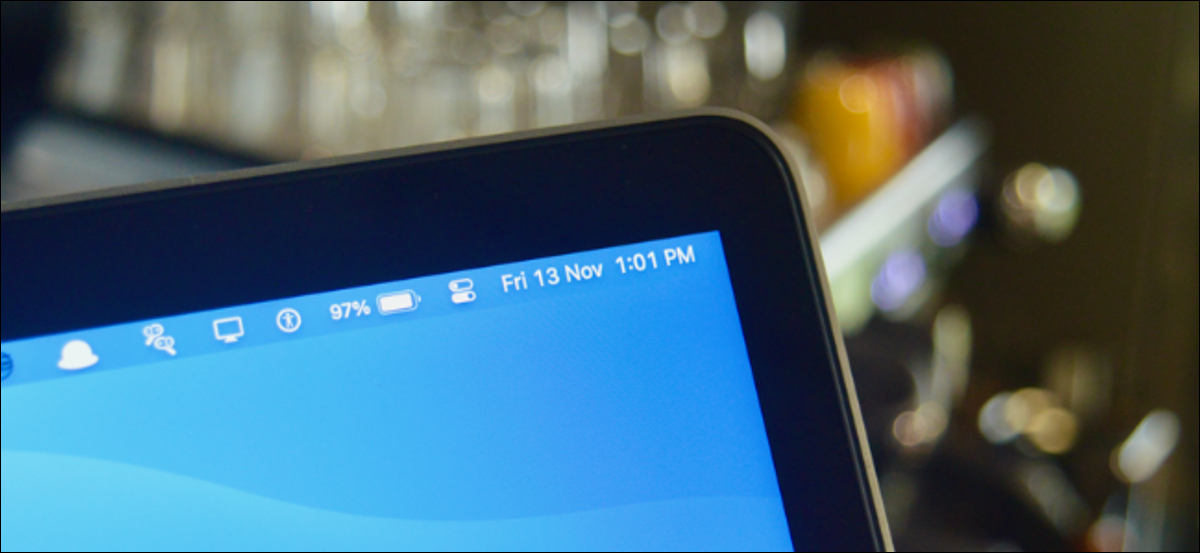
De forma predeterminada, la barra de menú de Mac muestra la hora en un formato digital simple de horas y minutos. A pesar de esto, puede personalizarlo y agregar el día de la semana, la fecha o inclusive un segundero.
Dispone de una variedad de alternativas. Si lo prefiere, puede mantenerlo al mínimo y mostrar solo la hora y los minutos, como se muestra a continuación.
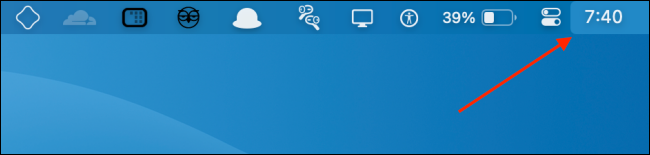
O puede agregar el día y / o la fecha, separadores intermitentes y segundos.
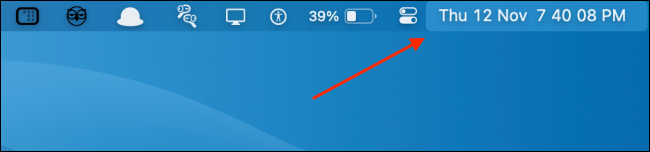
Además hay una opción de reloj analógico que deshabilita todas las demás funciones (incluidos el día y la fecha).
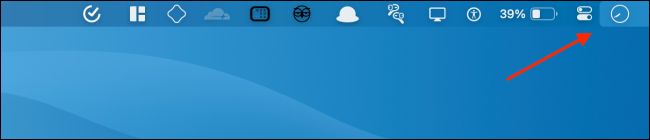
Puede personalizar la fecha y la hora en el menú Preferencias del sistema. Para hacerlo, haga clic en Apple en la parte de arriba izquierda y posteriormente haga clic en «Preferencias del sistema».
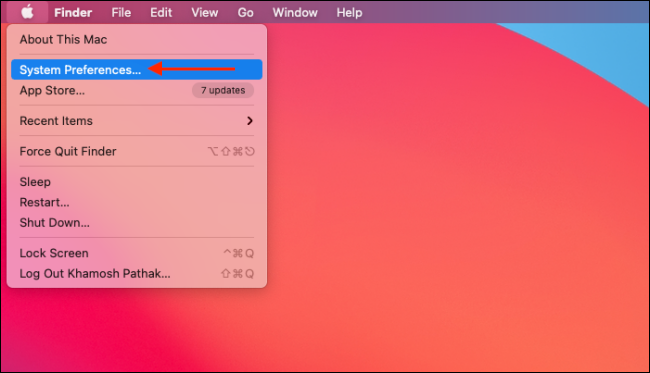
Si está ejecutando macOS Big Sur o superior, haga clic en «Dock & Menu Bar».
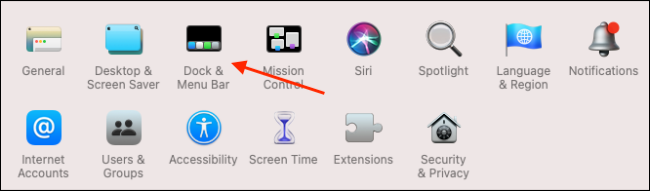
En la barra lateral, haga clic en «Reloj».
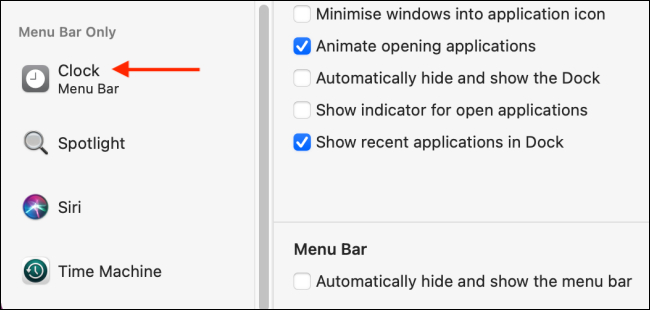
En macOS Catalina o anterior, haz un clic en «Fecha y hora» y posteriormente en «Reloj».
Si desea agregar el día de la semana y / o la fecha, simplemente seleccione las casillas de verificación junto a «Mostrar el día de la semana» y / o «Mostrar fecha».

Debajo de esa sección, verá «Opciones de tiempo». Aquí, puede elegir el botón de radio junto a «Analógico» para mostrar un reloj analógico.
Para mostrar un reloj de 24 horas, seleccione la casilla de verificación junto a «Utilizar un reloj de 24 horas». Seleccione la casilla de verificación junto a «Mostrar am / pm» para mostrar cuándo es por la mañana y por la tarde. Además puede elegir «Destellar los separadores de tiempo» y / o «Mostrar el tiempo con segundos» aquí.
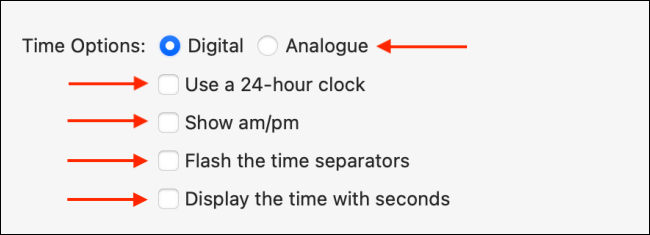
Todos los cambios ocurren en vivo. En macOS Big Sur o superior, verá una vista previa de la pantalla del reloj actual en la parte de arriba derecha del menú «Preferencias del sistema».
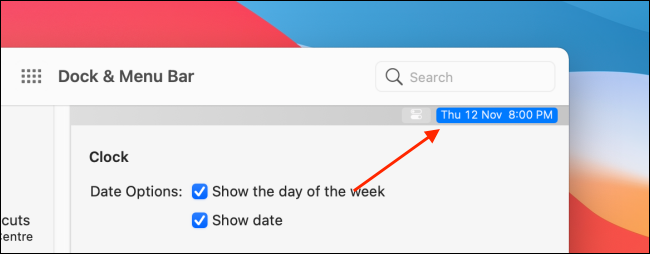
Al mismo tiempo de mostrar la fecha en la barra de menú, además puede agregar un calendario desplegable con Itsycal. Siempre que haga clic en él, verá su calendario con todas sus citas.
RELACIONADO: Cómo agregar un calendario desplegable al reloj de la barra de menú de macOS
setTimeout(function(){
!function(f,b,e,v,n,t,s)
{if(f.fbq)return;n=f.fbq=function(){n.callMethod?
n.callMethod.apply(n,arguments):n.queue.push(arguments)};
if(!f._fbq)f._fbq=n;n.push=n;n.loaded=!0;n.version=’2.0′;
n.queue=[];t=b.createElement(e);t.async=!0;
t.src=v;s=b.getElementsByTagName(e)[0];
s.parentNode.insertBefore(t,s) } (window, document,’script’,
‘https://connect.facebook.net/en_US/fbevents.js’);
fbq(‘init’, ‘335401813750447’);
fbq(‘track’, ‘PageView’);
},3000);






